Bagaimana Cara Menginstal Microsoft Clarity Analytics di WordPress?
Diterbitkan: 2021-07-12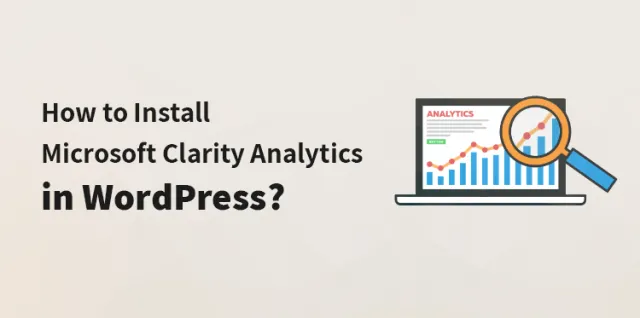
Untuk menjalankan situs web Anda, penting untuk melacak aktivitas pengguna Anda sehingga Anda dapat melacak kinerja Anda.
Sebagian besar alat analisis perilaku menawarkan solusi yang sangat mahal untuk melacak aktivitas pengguna di situs web. Namun, untuk kenyamanan Anda, analitik Microsoft Clarity hadir sebagai alat penting yang dapat Anda gunakan bersama dengan WordPress Anda.
Berikut adalah bagaimana Anda bisa melakukannya.
Apa itu Kejelasan Microsoft?
Kejelasan Microsoft adalah jenis alat analitik untuk situs web. Microsoft Clarity Analytics memungkinkan pengguna untuk melihat jenis halaman paling populer di situs web mereka.
Juga, ini memberikan informasi tentang bagaimana pengguna menggunakan halaman tersebut untuk menggulir, mengklik, dan berinteraksi. Alat analisis perilaku memberi Anda wawasan yang lebih baik tentang sikap pengguna Anda terhadap situs web Anda.
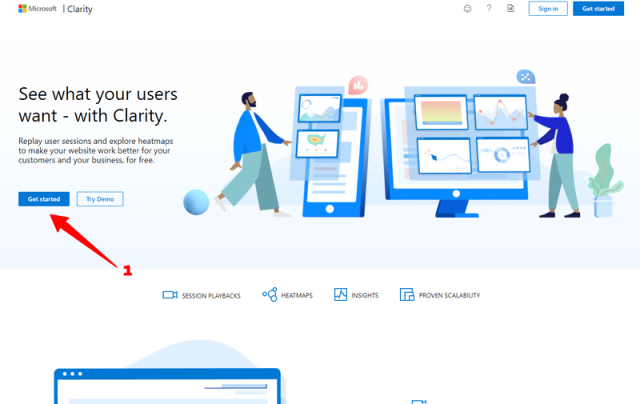
Mengapa Saya Harus Menggunakan Kejelasan Microsoft?
Apakah Anda pemilik situs web? Maka Anda harus tahu bagaimana pengguna berinteraksi dengan situs web Anda. Microsoft Clarity berfungsi sebagai mitra yang kompatibel untuk Google Analytics, yang dapat Anda tautkan untuk mendapatkan hasil yang lebih baik pada perilaku pengguna – data terkait.
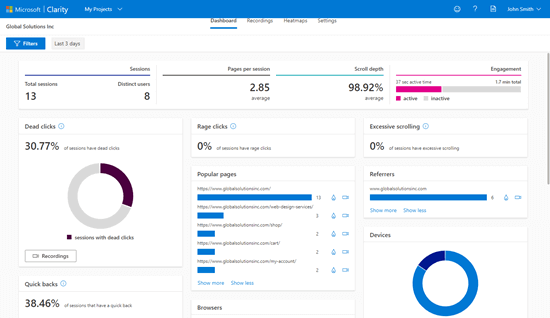
Menginstal Microsoft Clarity memberi Anda fitur yang lebih baik untuk membantu Anda dengan data yang tepat tentang pengunjung Anda. Berikut adalah fitur yang akan Anda dapatkan dengan Microsoft Clarity.
- peta panas
- Perekaman Sesi
- Wawasan ML.
Apakah Microsoft Clarity Datang Gratis?
Microsoft Clarity adalah alat analitik gratis untuk situs web. Terlepas dari volume lalu lintas situs web Anda, Anda dapat dengan mudah menggunakannya tanpa perlu melakukan pembayaran apa pun untuk menggunakan alat ini.
Microsoft Clarity vs. Google Analytics – Di manakah letak perbedaan antara keduanya?
Berikut perbedaan Microsoft Clarity Analytics dan Google Analytics yang perlu Anda ketahui.
- Microsoft Clarity berfokus pada visualisasi perilaku pengguna saat mereka berinteraksi dengan situs Anda. Ini menawarkan peta panas dan rekaman sesi untuk melacak aktivitas pengguna. Google Analytics, di sisi lain, berfungsi sebagai solusi analitik terbaik, karena menyediakan sejumlah besar fitur pengajaran mendalam.
- Microsoft Clarity hanya melacak perilaku pengguna di situs Anda. Pada saat yang sama, Google Analytics melacak hampir semua hal yang terkait dengan situs web Anda. Ini berfungsi dengan pelacakan konversi yang ditingkatkan, pelacakan eCommerce, laporan terperinci, dan banyak lagi.
- Google Analytics tidak dilengkapi dengan peta panas atau rekaman sesi pengunjung apa pun. Anda dapat menggunakan Microsoft Clarity sebagai add-on ke Google Analytics untuk membuka fitur-fitur tersebut.
Bagaimana Memulai Pendaftaran Gratis dan Instalasi Microsoft Clarity?
Mendaftar dengan Microsoft Clarity sebelum menginstalnya cukup mudah.
Inilah cara Anda dapat mendaftar secara gratis dengan Microsoft Clarity, langkah demi langkah:
Langkah 1: Mulailah dengan mengunjungi https://clarity.microsoft.com/.
Langkah 2: Setelah Anda mengunjungi situs yang disebutkan di atas, klik tombol Mulai.
Langkah 3: Anda akan memerlukan akun Microsoft, Facebook, atau Google untuk mendaftar.
Langkah 4: Segera setelah Anda masuk ke situs dengan mendaftar, Anda akan melihat dashboard Clarity dengan popup untuk menambahkan proyek baru.
Langkah 5: Masukkan nama proyek Anda. Anda dapat menggunakan nama situs web Anda.
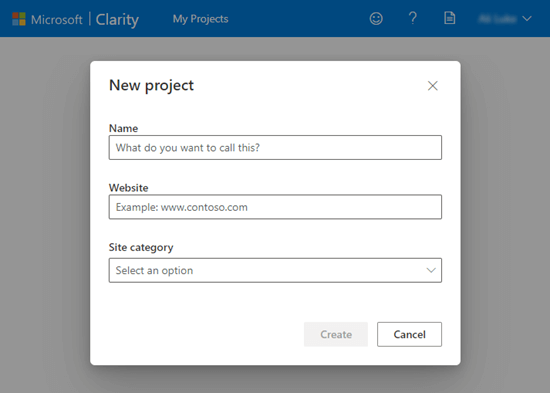
Langkah 6: Masukkan URL situs web Anda dan pilih kategori situs Anda.
Langkah 7: Setelah Anda selesai membuat proyek baru, itu akan terdaftar di dasbor.
Langkah 8: Klik dasbor untuk melihat kode pelacakan yang perlu Anda tambahkan ke situs web Anda.
Sekarang, setelah Anda selesai mendaftar ke akun Microsoft Clarity Analytics, Anda sekarang perlu menginstalnya untuk penggunaan lebih lanjut. Inilah cara Anda dapat melakukannya dengan mudah langkah demi langkah.
Langkah 1: Dari pilihan proyek Anda, klik tombol Setup.


Langkah 2: Dari sini, Anda dapat memilih untuk menginstal kode pelacakan Anda baik menggunakan platform pihak ketiga atau secara manual.
Langkah 3: Klik tombol Salin ke Papan Klip.
Langkah 4: Jika Anda memiliki akses ke akun Google Analytics, Anda juga dapat menghubungkan proyek Anda dengannya.
Langkah 5: Tempel kode pelacakan di bagian bernama
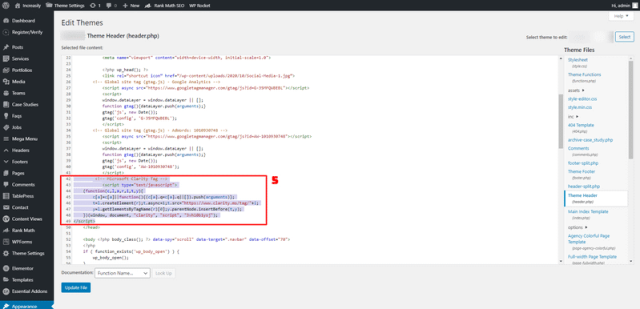
Langkah 6: Sekarang, Anda perlu menunggu selama dua jam agar dasbor terisi bersama dengan data tentang pengunjung Anda.
Bagaimana Cara Menambahkan Kode Kejelasan Microsoft ke Situs WordPress?
Kode pelacakan Microsoft Clarity harus ada di semua halaman yang ada di situs WordPress. Tidak perlu mengedit situs WordPress Anda. Inilah cara Anda dapat melakukannya-
- Instal dan aktifkan plugin Insert Headers and Footers . Plugin memungkinkan Anda menambahkan skrip apa pun di header atau footer langsung dari dasbor WordPress Anda.
- Setelah mengaktifkan plugin, buka halaman Pengaturan > Sisipkan Header dan Footer di area admin WordPress Anda.
- Salin dan Tempel kode Microsoft Clarity di kotak bernama Scripts in Header.
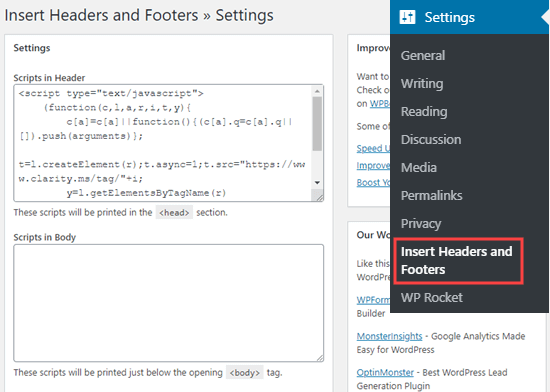
- Klik tombol Simpan di bagian bawah area simpan pengaturan Anda.
- Plugin ini tidak secara otomatis akan menambahkan kode Microsoft Clarity Analytics ke semua halaman situs web Anda.
Bagaimana Cara Menggunakan Kejelasan Microsoft?
Setelah Anda selesai menginstal kode pelacakan dan membersihkan cache WordPress Anda, Microsoft akan mulai dengan merekam data sesi pengunjung.
Ini akan memakan waktu 2 jam untuk menunjukkan hasilnya di akun Clarity Anda.
Masuk ke akun Clarity setelah beberapa jam, dan Anda akan dapat melihat aktivitas dan ringkasan di dasbor.
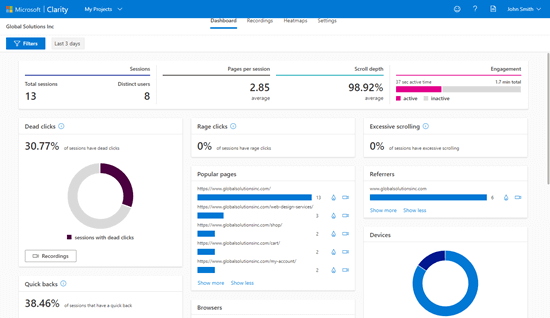
Microsoft Clarity akan menunjukkan halaman populer di situs Anda.
Anda juga dapat melihat wawasan lain yang menyertakan persentase sesi dengan klik mati. Klik mati mengacu pada klik yang tidak pergi ke mana pun.
Dasbor juga dilengkapi dengan sejumlah "kembali cepat", yang terjadi selama perpindahan pengguna dari satu halaman ke halaman lain dan dengan cepat kembali ke halaman sebelumnya.
Itu juga dilengkapi dengan pelacakan pengguliran berlebihan ketika pengguna memilih pengguliran berlebihan.
Selain itu, ia hadir dengan statistik untuk klik marah ketika pengguna mengklik dengan cepat pada area acak mana pun. Anda juga bisa mendapatkan detail tentang sistem operasi, negara, dan perangkat pengguna.
Clarity juga memberi Anda jumlah halaman yang telah dikunjungi pengguna Anda dan durasi waktu untuk setiap sesi mereka, dan jumlah klik.
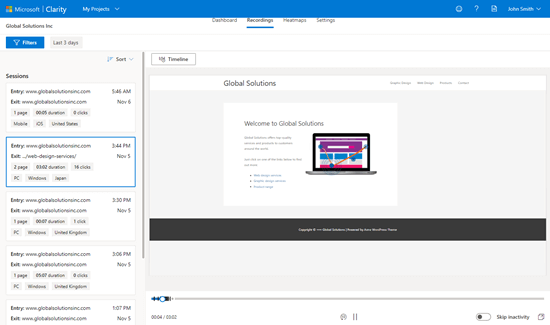
Tab Heatmap menunjukkan peta panas situs web Anda. Itu juga berencana untuk menunjukkan pengguliran pada peta panas.
Pemikiran Terakhir tentang Kejelasan Microsoft:
Microsoft Clarity Analytics adalah penemuan baru di dunia analitik, bersama dengan beberapa fitur menarik. Ini sama sekali bukan alternatif untuk platform Google Analytics, yang penuh dengan fitur.
Melainkan menawarkan beberapa fitur menarik seperti peta panas gratis dan rekaman sesi yang dapat Anda gunakan bersama Google Analytics untuk fitur yang lebih canggih.
Ada beberapa solusi seperti CrazyEgg, HotJar yang datang dengan paket premium tetapi cukup mahal untuk pemilik situs web pemula. Dengan demikian, Microsoft Analytics membantu memberi Anda hasil gratis untuk menyelesaikan pertanyaan Anda dengan analitik yang jelas.
Peta panas dan rekaman sesi membantu menciptakan hasil yang lebih optimal untuk situs web atau toko online Anda guna meningkatkan pengalaman pengguna Anda. Dengan demikian, ini meningkatkan lalu lintas ke situs web Anda.
